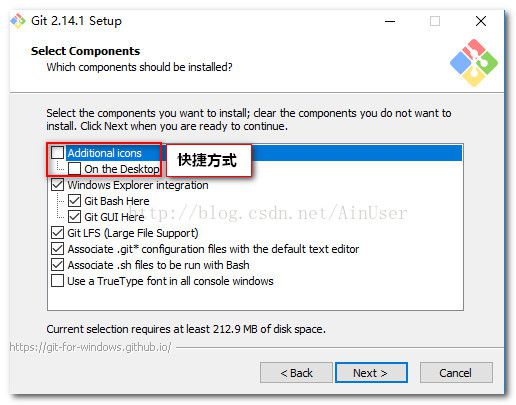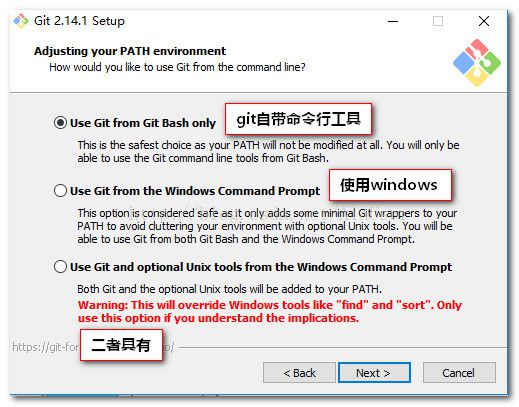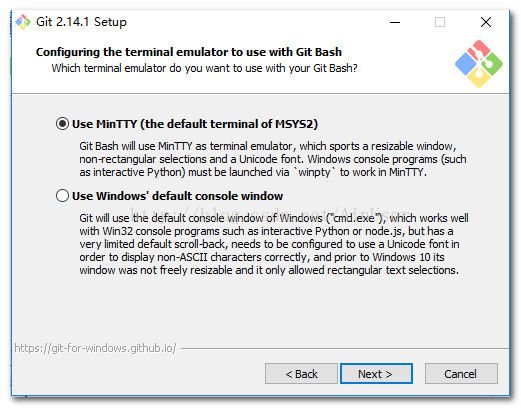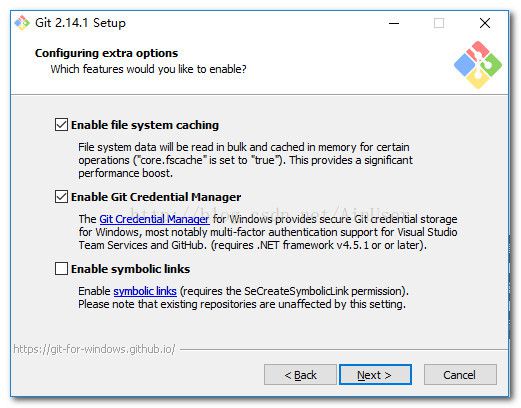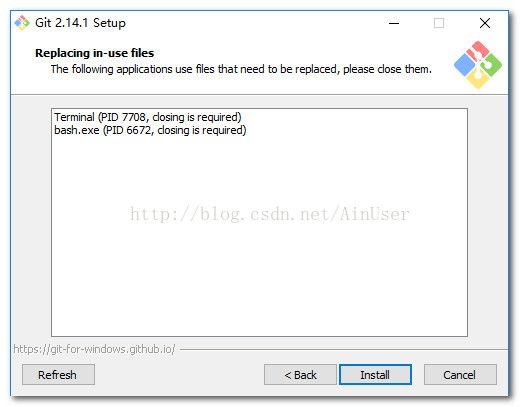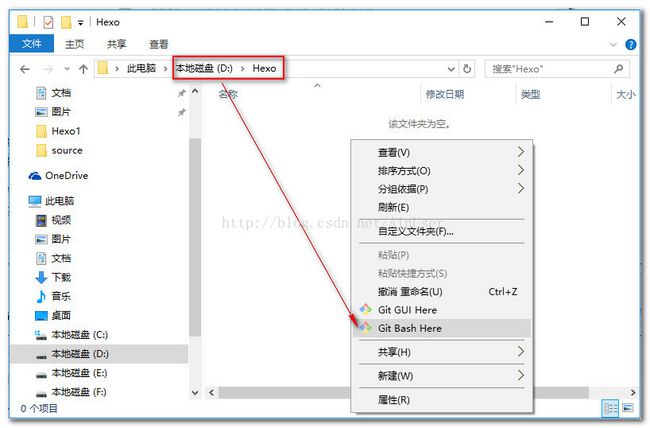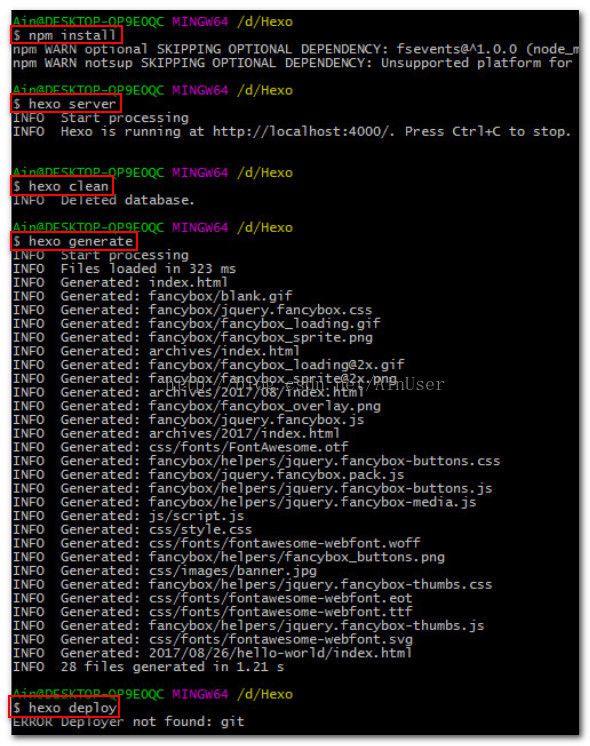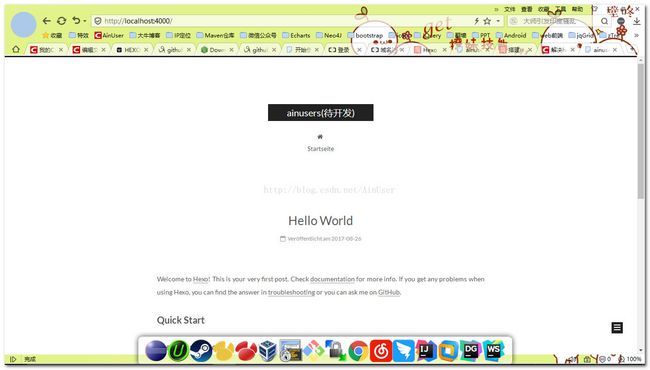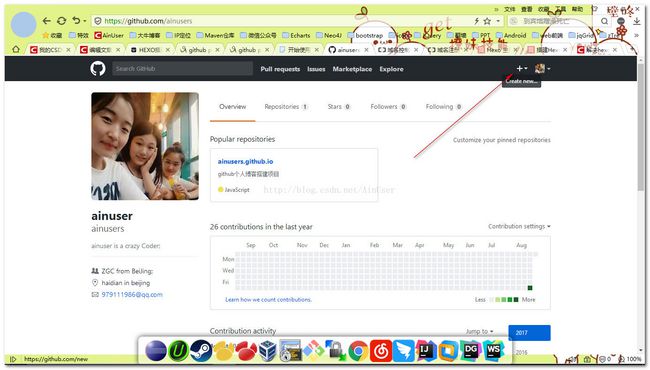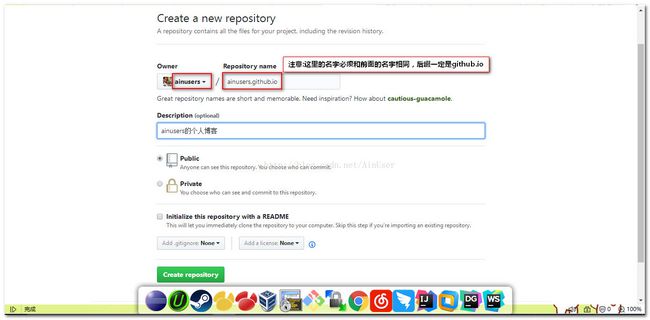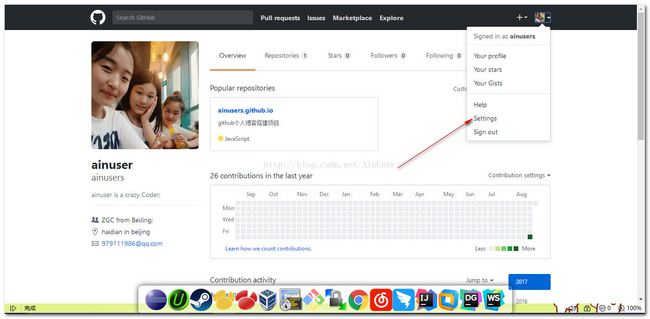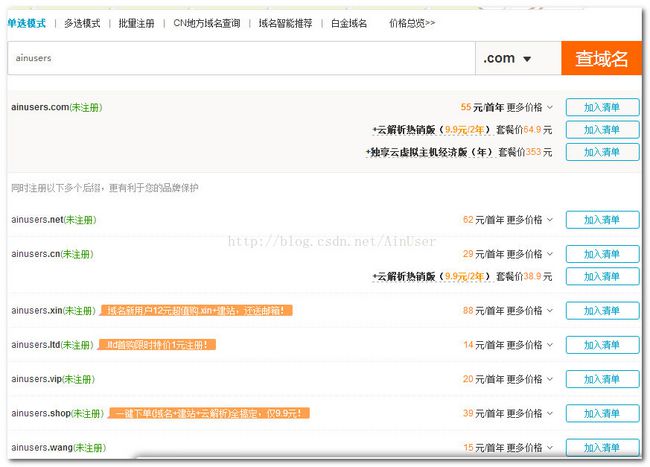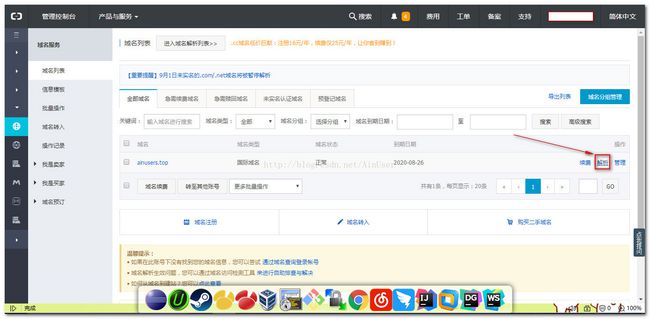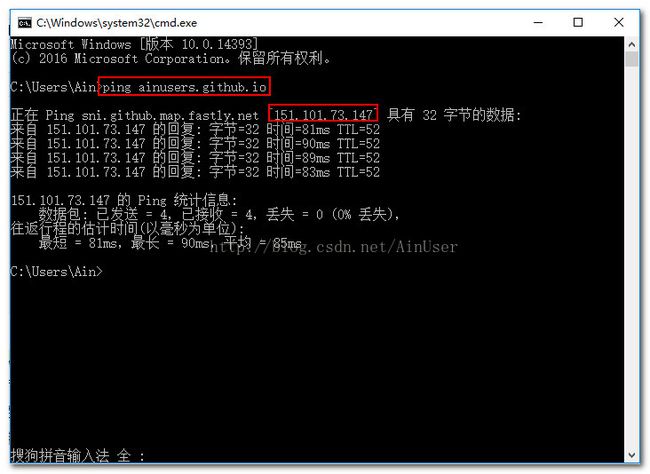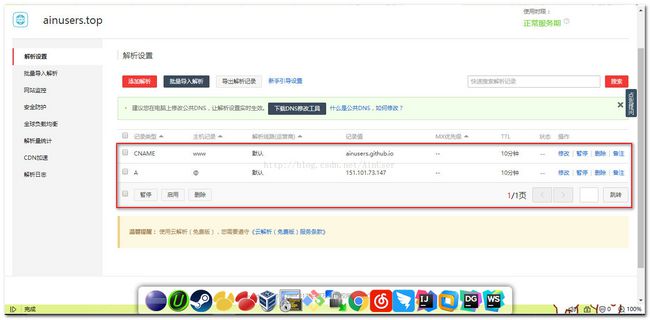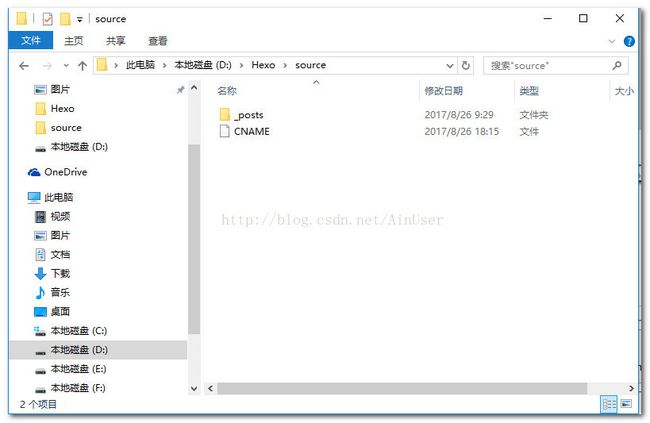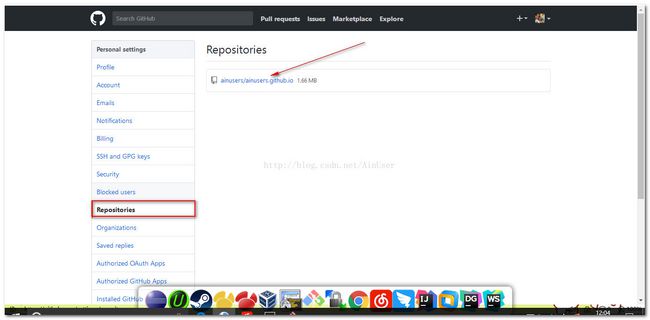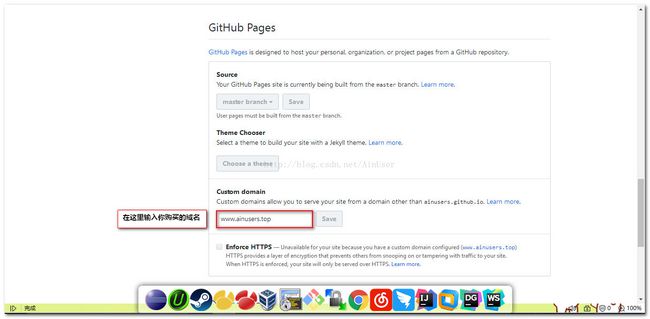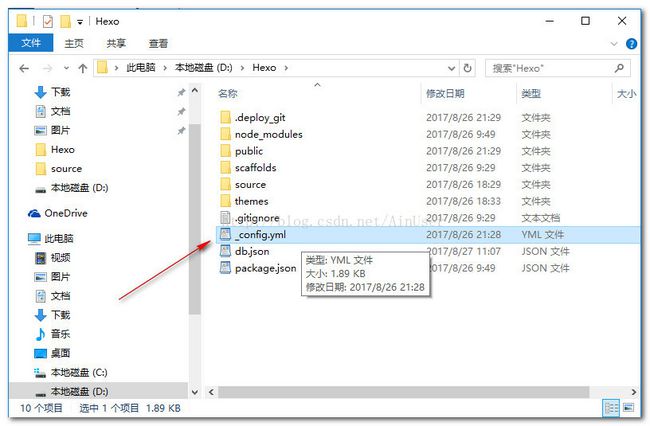hexo+github搭建个人博客(超详细教程)
首先呢,先说一下吧,作为一个程序猿来说,大多的大牛都是使用的是msdn/github这些来交流技术,但是我后来发现csdn上面好多的大牛都已经摒弃csdn,自己搭建个人博客进行发表文章记录点滴了。
虽然说我不会放弃csdn,因为已经养成了习惯了,但是还是想拥有一个自己的博客,那是因为这是一种信仰。
今天呢,花了一天的时候,研究了一下,颇有收获,而我在找资料的过程中,都是这个博客找点那个博客找点,都木有一个博客的教程是很详细且到位的,哎,醉了,感谢你们一直看到这里听我在这里碎碎念,最后啰嗦一句,有什么问题,及时下方评论(不是私信),因为我几乎每天登陆博客,所以看到后会及时回复大家的。
搭建个人博客=域名(外网可访问的地址)+外网服务器(外网存储文件图片的地方)+解析(本地与服务器做映射)
①:
下载git
方式一(官网下载):https://git-scm.com/download/win(到此页面后,稍微等一下会有下载弹框)
方式二(csdn下载):http://download.csdn.net/download/ainuser/9952103
安装git(按照图上选择即可)
至此,安装git步骤结束。
②
下载node.js
下载方式一:http://nodejs.org/download/
下载方式二:https://nodejs.org/en/
下载方式三:http://download.csdn.net/download/ainuser/9952074
安装node.js
至此,node.js安装步骤完毕。
③:
安装hexo
首先在本地磁盘中建立一个Hexo文件夹用于存储本地文件(做本地文件保存以及测试使用)
然后在文件夹中右击打开git命令框(我第一次直接在桌面右击,所以命令行无效果)
在git命令框中安装Hexo(npm install -g hexo)
初始化(hexoinit)
启动服务(npm install -->hexo server -->hexo clean -->hexo generate -->hexo deploy)
浏览器输入http://localhost:4000,按理来说应该会出现本地访问页面,但是按照此步骤可能不会出现
注意:访问本地页面的时候hexo server 不可以按ctrl+c停止服务,否则会报404
解决:(npm install hexo-deployer-git --save)
如果上述方法不行的话,可以试试下面的(可以的话,请忽略。)
sudo npm install hexo-server
npm install hexo-server --save
如果试过还不可以的话,请根据报错,复制到百度自行查找解决方案或者留言评论
重新部署更新(下面这条命令会经常用到)
(hexo clean -->hexo generate -->hexo deploy)
本地测试:
如果你们的跟我的不一样,正常,因为我的是已经更换了模板之后的,你们只要根据网址可以访问到页面即可
注册github
地址: https://github.com/
输入账号、邮箱、密码,然后点击注册按钮.-->之后验证邮箱(在这我就偷懒一下下,但可以评论你们遇到的问题)
在github上面创建项目(借用github服务器)
很多设置信息等都在setting里面大家可以去这里面找想要的设置选项等等信息
购买域名
我选的是阿里的,还有比如花生壳等等我就不列举了
https://wanwang.aliyun.com/domain/
购买流程(后缀不同,费用也不同,我买的是最便宜的.top后缀:3年三十多)
下面的流程就跟淘宝购物一样了,别选多余的,就购买域名即可,其他的全家桶就不要购买了。
下面是我支付成功之后的截图
然后就是解析(通俗来讲也就是本地与服务器做映射)
然后设置网站解析(让你输入的IP是这样得到的)
键盘快捷键win+r输入cmd回车/或者win+x->a->是
得到如下dos窗口后输入ping ainusers.github.io(ainusers是我的名字,就是上面注册github项目的名字即你的用户名)
因为你刚才创建的项目已经被放到github服务器上面了,所以你这样相当于租用了github的服务器
将IP输入到解析网站的弹框中即可完成解析
还有三个需要设置的地方:
B:在D盘Hexo目录下的source中建一个CNAME命名的文件夹(切记没有后缀)
创建方式,
右键新建txt文本->输入你购买的域名www.ainusers.top->保存关闭
然后快捷键F2或者右键该文本重命名->将.txt后缀去掉->会提示文件不可用继续确定即可
内容如下所示
域名从.github.io后缀修改成你的域名后缀,才可以说明你以上步骤正确。
我在网上找了一个例子,比如下图所示
修改_config.yml
配置github项目连接(deploy: type: git repository: https://github.com/leopardpan/leopardpan.github.io.git branch: master):
查找repository方式
我也忘记怎么找了,你直接把你的用户名和项目名替换即可
例如:zhangsan.github.io
替换之后http://github.com/zhangsan/zhangsan.github.io.git
使git部署
npm install hexo-deployer-git --save
基本的流程到这里快要结束了
最后执行:(hexo clean -->hexo generate -->hexo deploy)
你就可以看到你的博客了
记住,每次修改配置信息或者其他必须要执行上面的步骤,才可以使得配置信息生效。
还有就是上面的配置信息,主要流程就是:本地文件(配置github连接)->github(配置域名)->服务器域名
剩下的就是github的模板应用以及后边的开发了,可以看本人hexo+github搭建博客分类中的文章
也可以自行百度具体的操作流程,有什么问题,请及时评论,我会及时回复的,不是留言或者私信。
搭建成功的小伙伴欢迎关注本人公众号:周三想吧